
软件大小:90.8MB
软件语言:简体中文
软件授权:官方版
软件类别:编程开发
软件等级:
更新时间:2023-09-01
应用平台:Win10/Win8/Win7
50%
50%
本地下载
plsql developer 13是很流行的一款数据库管理工具,是专门帮助用户管理Oracle数据库所开发的应用程序,可以让编程开发人员的效率更高,也能为开发者的工作提供好的集成开发环境。该软件有着很直观简约的用户界面,与大多数的数据库管理工具也差不多,操作上不是很复杂,专业人士能够很快上手操作,通过它,用户可以很轻松的去编辑、编译、纠正、测试、调试、优化、查询你的数据信息,功能非常强大。软件的使用方法很简单,启动以后可以直接登录oracle用户账号后连接,登陆成功后即可进入对象浏览器窗口界面,接下来你就可以管理你数据库中的所有表格内容,你可以查看,也能够编辑。使用起来非常方便,任何新手用户都能轻松使用它。软件内置强大的PL/SQL编辑器,凭借着语法突出显示、对象描述、代码助手、代码层次结构、代码折叠、超链接导航等功能,可以满足开发人员的一切需求,即使你是很苛刻的用户,也能得到满足,在这里你只需要点击一下所有数据信息就能在你需要时自动呈现给你。另外软件还内置了集成调试器,可以提供你所需要的所有功能,你可以调试任何程序单元而不对其进行任何修改,包括触发器和对象类型,而小编带来的这个版本相较上一个版本而言还添加了非常多的新功能,可以带给你全新的使用体验,有需要的朋友可以试试看!
PS:本站为你们提供的是“plsql developer 13破解版”,安装包内置强大的注册机,可以生成注册码轻松激活程序,解锁全部功能,具体教程可以参考下文。
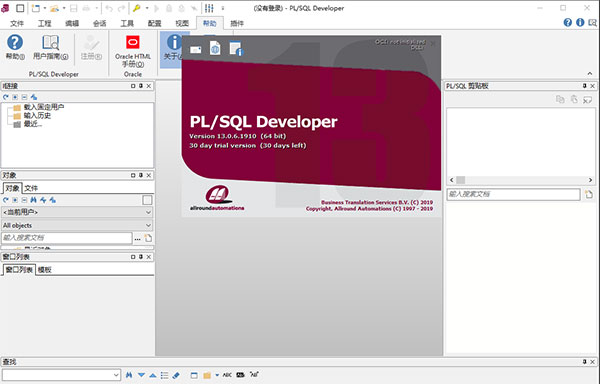
1、在本站下载解压后得到破解文件和软件原程序

2、双击安装包进行安装,点击“next”

3、点击“w accept the termis…”同意条款,并点击“next”,进行下一步
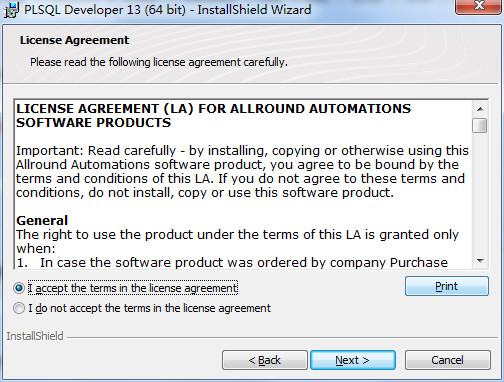
4、点击“enthr license information”,点击“next”

5、点击“install”开始进行安装

6、软件安装完成后,点击“finish”
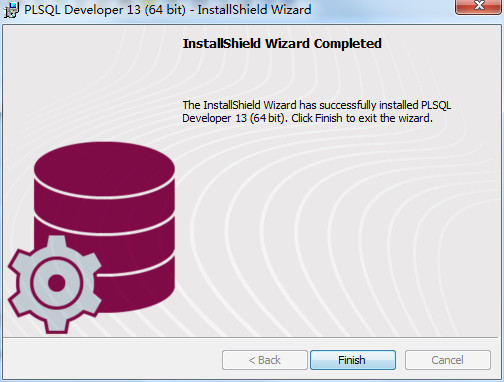
7、然后打开软件显示需要输入密码,这个用户输入自己的用户即可进入软件,这个时候是英文版本

8、进入软件后,然后点击红框所示就是进入设置页面

9、点击会弹出如下框,然后就是User Interface -> Appearance -> Language 选择 Chinese.lang->Apply->ok就是中文版了

10、然后进入到注册页面,打开破解文件包里的注册机,将对应的注册码输入进去即可
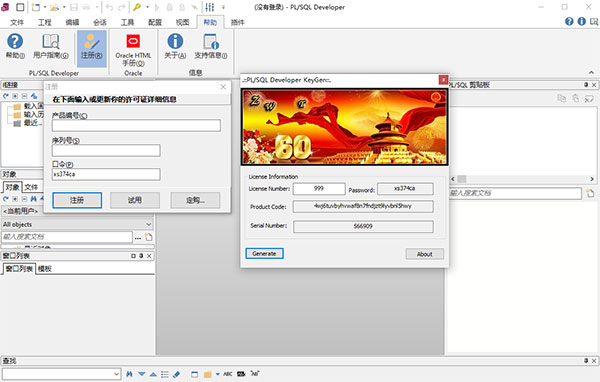
11、然后就可以无限使用了
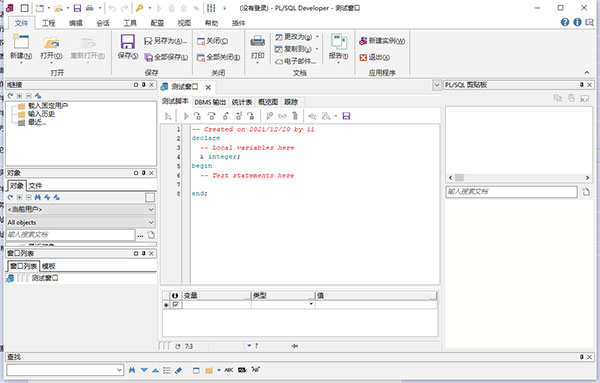
强大的 PL/SQL 编辑器
凭借其语法突出显示,SQL 和 PL/SQL 帮助,对象描述,代码助手,编译器提示,重构,PL/SQL 美化器,代码内容,代码层次结构,代码折叠,超链接导航,宏库和许多其他复杂功能,Unicode 兼容的编辑器甚至会吸引最苛刻的用户。信息会在您需要时自动呈现给您,或者最多只需点击一下即可。
集成调试器
集成调试器提供您可能希望的所有功能:步入,步进,步出,运行直到异常,断点,查看和设置变量,查看调用堆栈等。您可以调试任何程序单元而不对其进行任何修改,包括触发器和对象类型。
PL/SQL Beautifier
PL/SQL Beautifier 允许您通过用户定义的规则集来格式化 SQL 和 PL/SQL 代码。编译,保存或打开文件时,您的代码可以自动美化。如果您在大型项目团队中工作,此功能将提高您的编码效率并提高 PL/SQL 代码的可读性。
SQL 窗口
SQL 窗口允许您输入任何SQL语句或多个语句,并在网格中查看或编辑结果。结果网格支持按示例查询模式以搜索结果集中的特定记录。您可以轻松地从历史缓冲区中调用以前执行的 SQL 语句。 SQL 编辑器提供与 PL/SQL 编辑器相同的强大功能。
命令窗口
要开发和执行 SQL 脚本,您可以使用 PL/SQL Developer 的命令窗口。此窗口具有与 SQL * Plus 相同的外观,并且还具有内置脚本编辑器,并具有相应的语法突出显示。现在您可以开发脚本而无需“编辑脚本/保存/切换到 SQL * Plus/ 运行脚本”循环,而无需离开舒适的 PL/SQL Developer IDE。
报告
要针对您的应用程序数据或 Oracle 字典运行报告,您可以使用 PL/SQL Developer 的内置报告功能。有许多标准报告,您可以轻松创建自己的自定义报告。这些自定义报告可以保存在报告文件中,报告文件又可以包含在报告菜单中。这使您可以轻松运行自己经常使用的自定义报告
一、基本操作
1、启动程序,登陆oracle用户账号后连接,登陆成功后即可进入对象浏览器窗口界面

2、在对象浏览器选择“my object”,这里边就是SCOTT(当前登陆的用户的所有object)
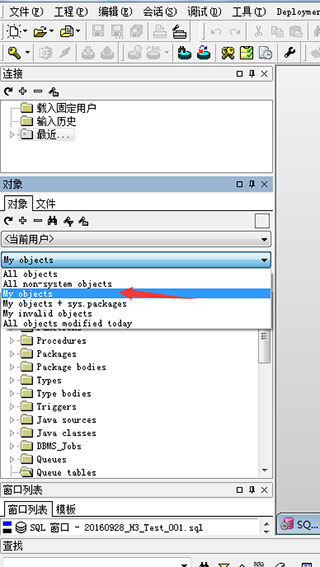
3、找到table文件夹,里边就是当前账户的所有表格

二、查看表格
选中需要查看的表——》右键——》选中“查询数据”【query data】,即可看到数据了

三、SQL Window使用
1、新建——》选中sql window,即可打开sql窗口了

2、在sql窗口内输入sql语句,全选,点击执行即可查看到结果,功能很强大
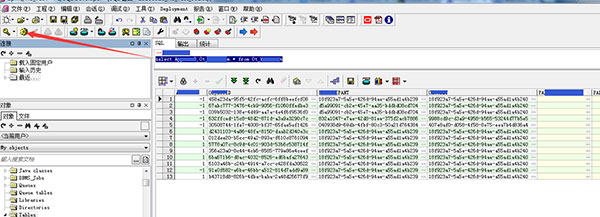
四、编辑表
选中表——》右键——》Edit(编辑),可以对表进行编辑。
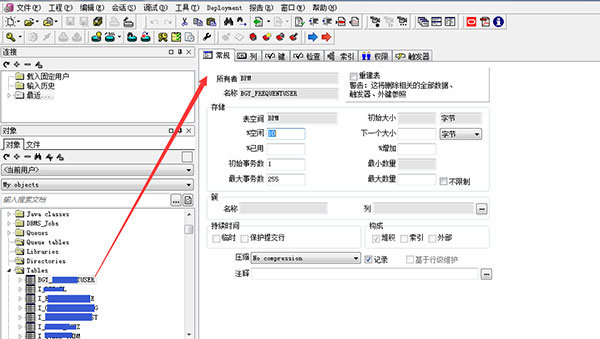
执行单条SQL语句:按F8键
别的功能,如果你想配快捷键:
设置快捷键(设置方法:菜单-》Tools(工具)–>Preferences(首选项)–>用户界面–>键配置),以下是默认的一些:
新建sql窗口:ctrl+shift+s
新建命令窗口:ctrl+shift+c
新建测试窗口:ctrl+shift+t
PL/SQL Developer美化器:ctrl+shift+f
重做:ctrl+shift+z
撤销:ctrl+z
清除:ctrl+d(慎用,不可恢复,俺是禁用哦O(∩_∩)O~)
选中所有:ctrl+a
缩进:tab
取消缩进:shift+tab
大写:ctrl+shift+x
小写:ctrl+shift+y
注释:ctrl+h
取消注释:ctrl+m
查找:ctrl+f
显示表结构:ctrl+鼠标悬停在表名上
模板列表:shift+alt+r
窗口列表:ctrl+w
插件
你可以规划你自己的插件以扩展 PL/SQL Developer 的功能。插件的功能可以添加到 PL/SQL Developer 的菜单中,它可以执行任何种类的任务:访问数据库、对象浏览器、当前窗口和编辑器等。
SQL、PL/SQL、和命令关键字
在 SQL 、PL/SQL 和命令编辑器中高亮显示的关键字可以被定义在一个关键字文件中。在 PL/SQL Developer 的安装目录中,你可以找到一个名为 default.kwf 的文本文件。这个文件包含了一个〖PL/SQL〗关键字板块、一个〖SQL〗关键字版块和一个〖命令〗文件关键字板块。你可以使用像记事本这样的文本编辑器在适当的地方简单地更改、添加或删除关键字。
在线文档
大多数的 Oracle 文档都被提供为在线文档。随着时间的推移,这些文档已经有了几种格式。到目前为止,已经有了 MS 帮助文件、Oracle 书籍文件、Adobe PDF 文件和 HTML 文件。在将来,Oracle 也许还会选择使用另外一种格式。
模板文本
模板说明包含了文字文本和变量。文字文本将简单地被复制到源文件中,不带有任何修改。设想一下一个名叫 Commit 的模板,它只包含了文字文本 commit; 。当这个模板被双击时,文本 commit; 就被插入到光标所在位置的源中了。
程序单元 – 这是一个特殊的文件夹,它包含了针对新的程序单元的模板。只要你创建一个新的程序单元,来自于这个文件夹带有与程序单元类型一样的名称的模板就会被使用。
SQL 函数 – 带有所有函数的模板,例如 add_months 、substr 等。如果你不知道特定函数的准确名称或参数含义,那么这个模板就可能是有用的。
类型组件 – 可用于类型说明或类型体的组件的模板。